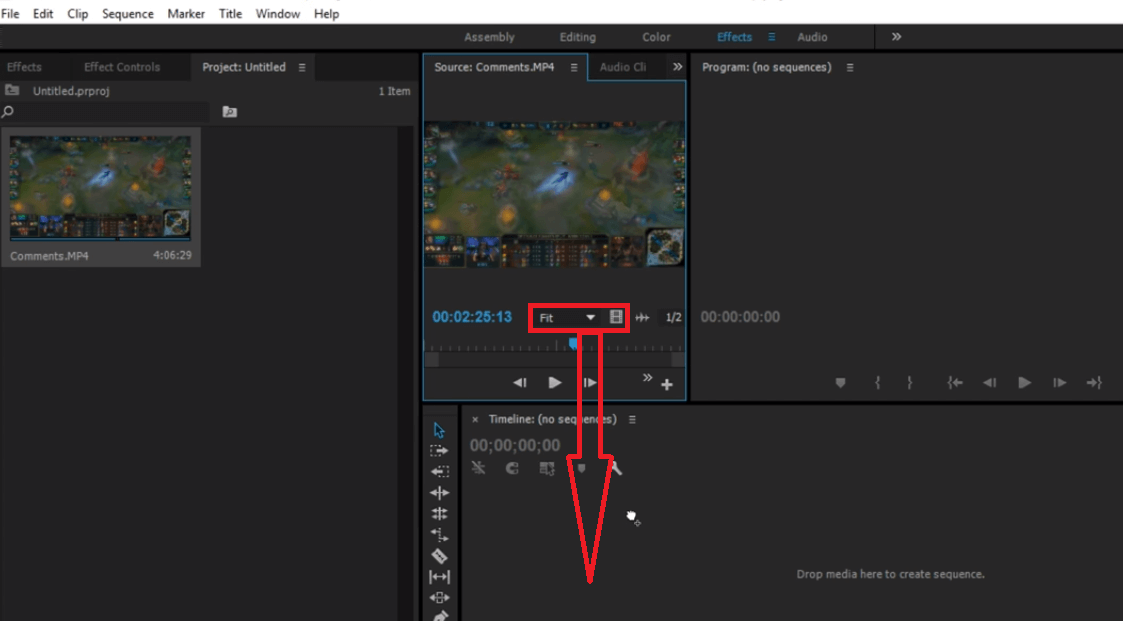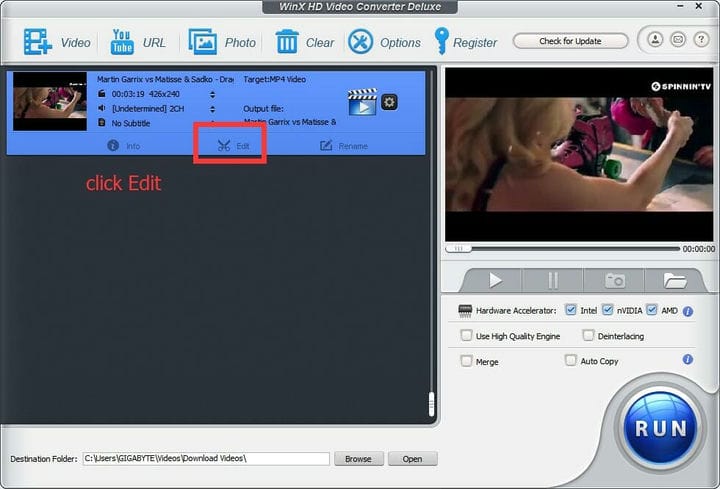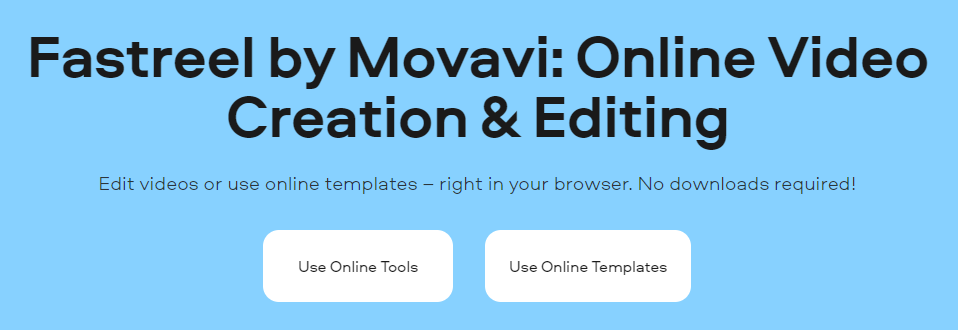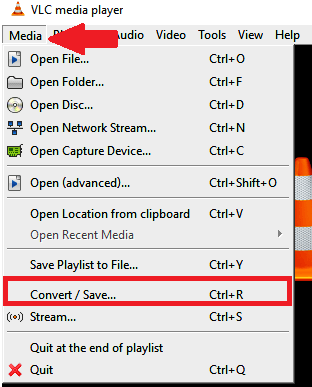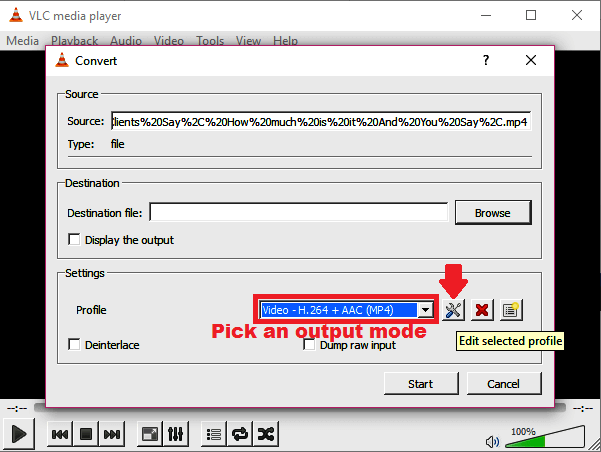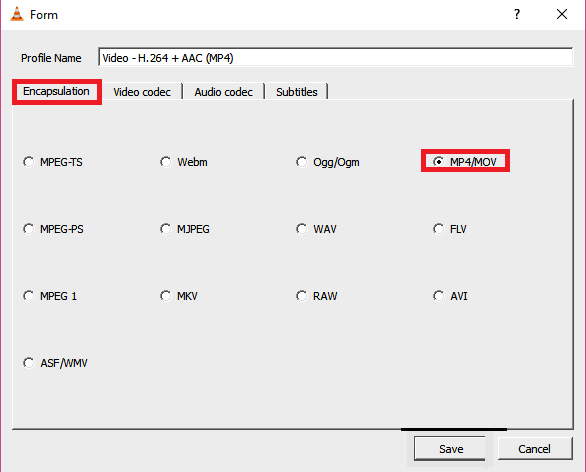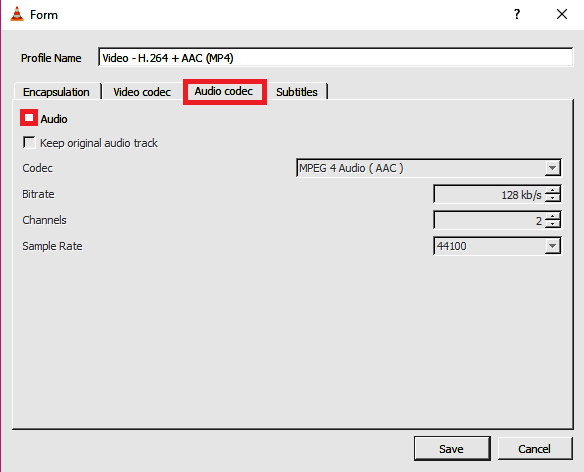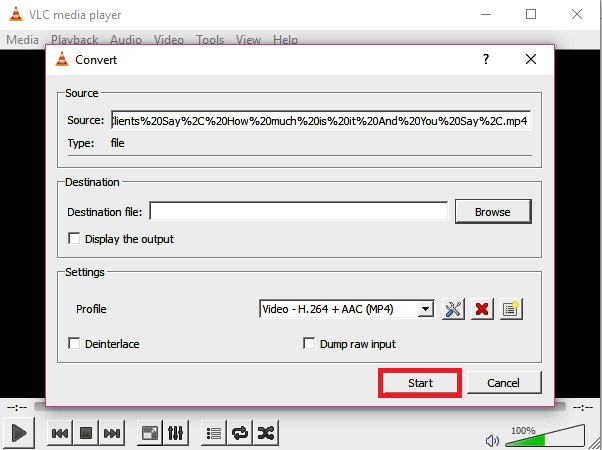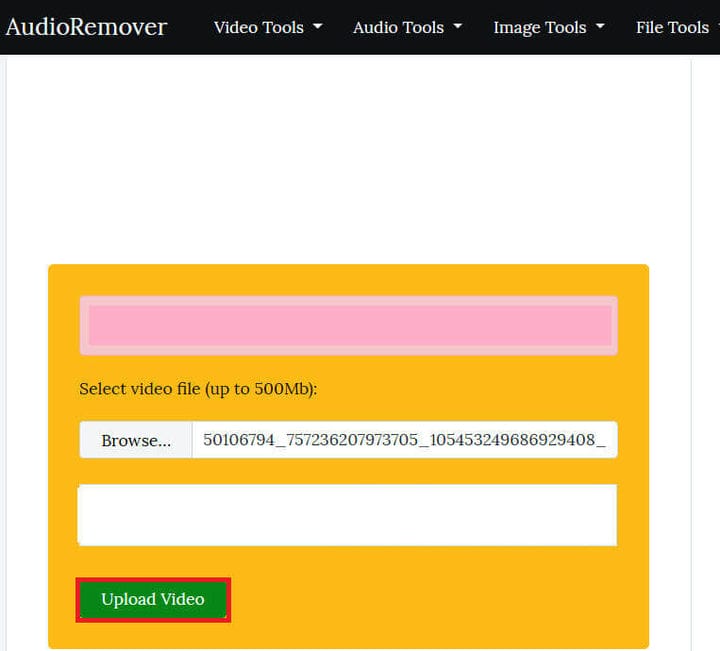De beste metodene for å fjerne lyd fra en video i Windows 10
Siste oppdatering: 28. januar 2021
- En effektiv måte å fjerne lyd fra en video er å bruke dedikert programvare fra tredjepart.
- Lurte på hvordan du fjerner lyd fra en video? Bruk programvare for videoredigering, som Adobes verktøy.
- Det er mange gratis eller betalte programvareløsninger som hjelper deg med å fjerne lyd fra en video.
- Det er også mulig å fjerne lyden fra en video online og gratis. Sjekk løsningen nedenfor.
Få riktig programvare for å støtte ideene dine! Creative Cloud er alt du trenger for å få fantasien til liv. Bruk alle Adobe-appene og kombiner dem for å oppnå fantastiske resultater. Ved hjelp av Creative Cloud kan du lage, redigere og gjengi i forskjellige formater:
- Bilder
- Videoer
- Sanger
- 3D-modeller og infografikk
- Mange andre kunstverk
Få alle apper til en spesiell pris!
Kanskje du vil gjøre en film klar eller ta med ditt eget spor, motivasjonene kan være forskjellige, men resultatet forblir det samme: noen ganger er det nødvendig å fjerne lyd fra video.
Og mens det er noen superkrefter videoredigeringsprogrammer beregnet på denne oppgaven som PowerDirector, er mange så kompliserte å bruke at det kan være litt upraktisk for den gjennomsnittlige brukeren.
Vel, i mange år var Windows Movie Maker go-to-appen for Windows-brukere lei av støyende bakgrunnslyder til Microsoft pensjonerte den.
Heldigvis er det noen lettere og vennligere tredjepartsverktøy for lydfjerning.
Ikke bare demper de forstyrrende lyder som blir tatt opp når man lager en film med et kamera, men lar deg også sette inn matchende lyder.
Teamet vårt har sett etter de beste metodene for å fjerne lyd fra en video i Windows 10, og her er de kortliste alternativene.
Hvordan fjerner jeg lyd fra en video?
1 Bruk Adobe Premiere Pro
- Last ned Adobe Premiere Pro for Windows 10.
- Når programmet er installert, starter du programmet.
- I Top Bar-menyen, velg Fil> Ny.
- Importer videoklippene dine ved å trykke CTRL + I hurtigtast eller bare dra dem inn i dashbordet.
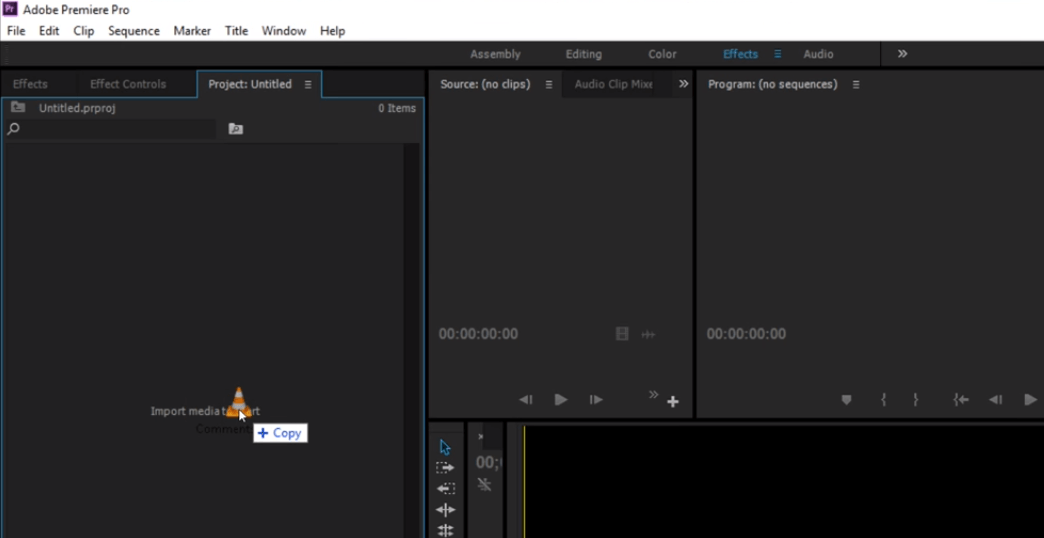
- Når du er importert, dra og slipp videoen / videoene i tidslinjen.
![De beste metodene for å fjerne lyd fra en video i Windows 10]()
- Når klippene vises i tidslinjen, høyreklikker du på dem og velger Fjern lenke fra poppmenyen. Dette vil koble lyden fra videoen på utvalgte videoklipp.
- Velg lydlagene du vil slette, og slett dem.
Merk: En superenkel måte å fjerne lyd fra et videoklipp på er ved å bruke Adobe Premiere Pro. Se denne veiledningen for å hjelpe deg i gang i premieren.
2 Bruk WinX HD Video Converter Deluxe
- Last videoen din til programvaren.
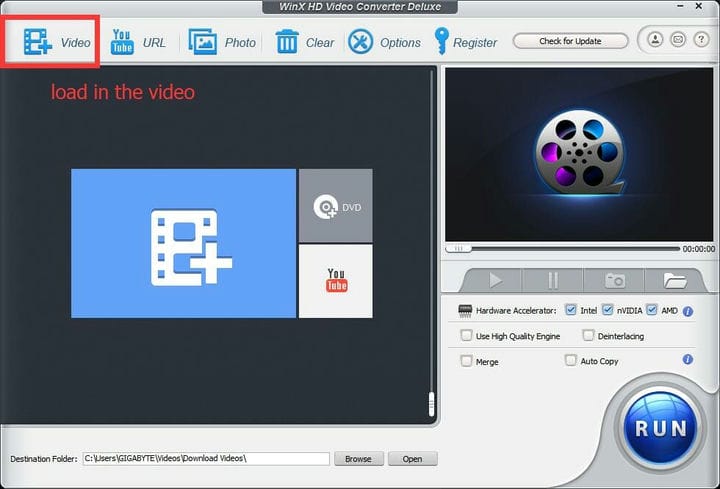
- Klikk på Rediger- knappen i grensesnittet.
![De beste metodene for å fjerne lyd fra en video i Windows 10]()
- Velg Juster lydvolum for å endre justeringer av lydutgangen.
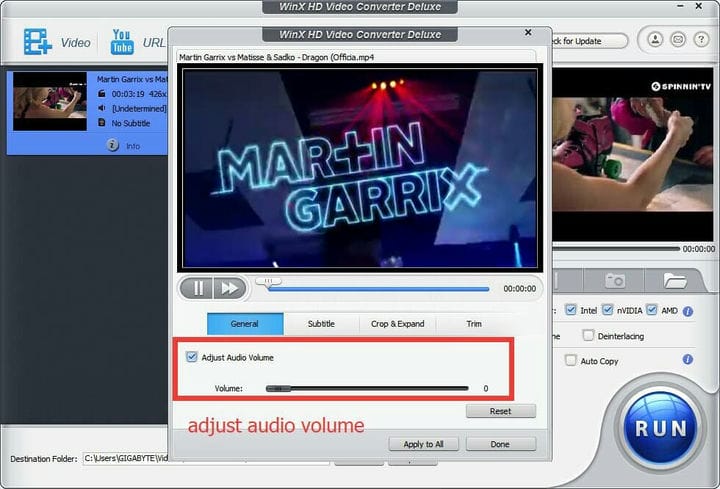
- Klikk på Run- knappen for å starte konverteringsprosessen.
Merk: WinX HD Video Converter Deluxe er et flott programvareverktøy for videoredigering, spesielt for uformelle brukere som ofte ser etter en enkel metode for å dele lyd fra video.
Det er mange videokonverteringspakker som kan utføre denne oppgaven. WinX HD Video Converter skiller seg imidlertid ut ved å være grei og overraskende rask i arbeidet.
3 Bruk Fastreel av Movavi
- Gå til Fastreels nettsted
- Velg Bruk elektroniske verktøy
![De beste metodene for å fjerne lyd fra en video i Windows 10]()
- Velg Demp en video alternativ
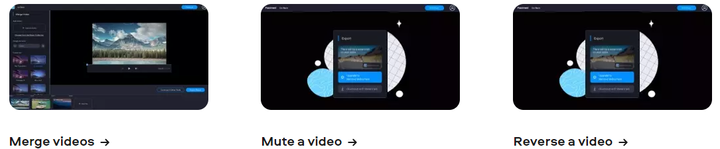
- Last opp videoen du trenger for å fjerne lyden fra
- Last ned den dempede versjonen av videoen
Som du kanskje har lagt merke til, er denne tredje oppføringen på listen vår litt forskjellig fra alle de andre, siden den også er den eneste tilgjengelige webappen.
Dette betyr at det ikke er noen programvare å laste ned, og tilgang til den kan gjøres via en enkel nettleser, og med en stabil internettforbindelse som et åpenbart krav for å laste opp og laste ned den redigerte videoen.
Merk: Hvis du ikke har lisens for programmet, vil den nedlastede videoen ha et vannmerke.
4 Bruk VLC Media Player
- Last ned VLC Media Player for Windows.
- Åpne VLC Player-programmet.
- Klikk Media (som vist) og trykk deretter Konverter / Lagre.
![De beste metodene for å fjerne lyd fra en video i Windows 10]()
- Klikk på Legg til fra neste skjerm.
- Naviger til gjeldende posisjon for videoen hvis lyd du vil fjerne. Velg det uansett hvor det er, og klikk deretter på Åpne.
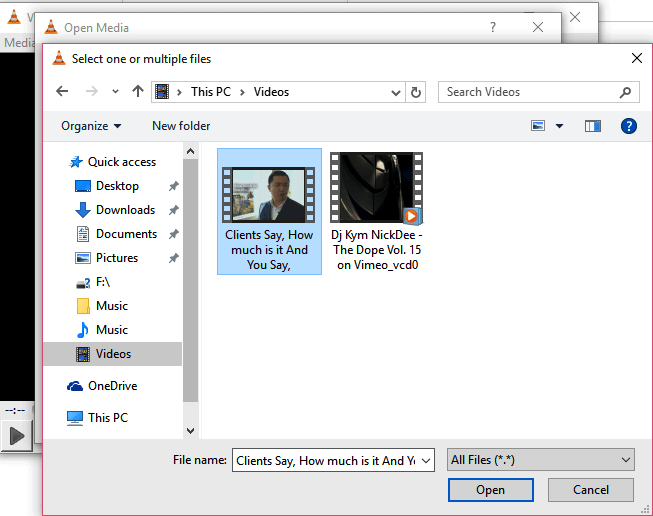
- Klikk igjen Konverter / lagre.
- Vinduet for videokonvertering åpnes.
- Under Profile delen velger et passende Output -modus.
- Klikk nå på Rediger valgt profil.
![De beste metodene for å fjerne lyd fra en video i Windows 10]()
- Nå, under kategorien Innkapsling, kan du velge en valgfri videobeholder. Du kan velge hvilket som helst annet passende alternativ, avhengig av hvilken type video du fjerner lyd fra.
-
Fortsett, gå nå til kategorien Videokodek og aktiver (bare merk av) Behold original videospor.
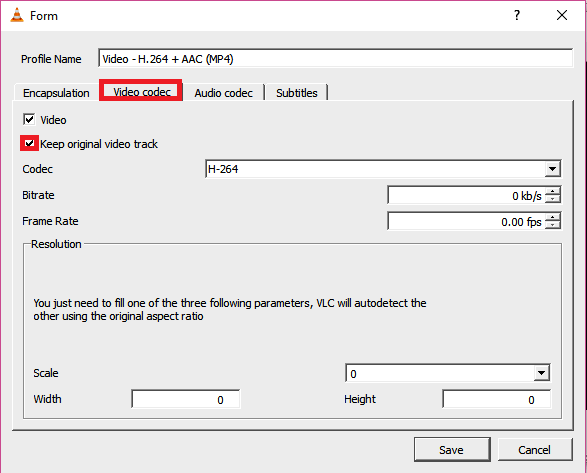
-
Gå deretter over til Audio-kodeken Denne gangen deaktiverer du lydbestemmelsen ved å fjerne merkingen av den (se skjermbilde).
![De beste metodene for å fjerne lyd fra en video i Windows 10]()
-
Lagre alle disse innstillingene (klikk Lagre ).
-
Det er nå på tide å velge hvor du vil lagre den nye videofilen. Klikk på Bla gjennom ved siden av destinasjonsfilen.
-
Velg ønsket sted, skriv inn et passende filnavn for denne filen, og klikk Lagre.
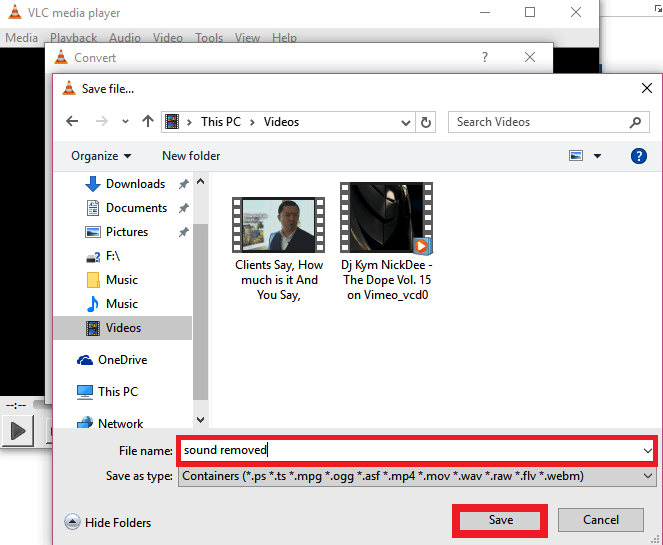
-
Du er nesten ferdig. Men rett før klikker du på Start.
![De beste metodene for å fjerne lyd fra en video i Windows 10]()
-
Appen konverterer nå den originale videoen og sender den ut uten den irriterende lyden.
-
Du kan nå åpne den nye .ps- filen med VLC (eller en hvilken som helst annen videospiller) for å bekrefte at lyden er borte.
Merk: VLC er en av de beste gratis multimediaspillere på tvers av plattformer som ikke bare vil spille av de fleste multimediafiler, men som også har betydelige videoredigeringsfunksjoner, inkludert en lydfjerningsfunksjon.
5 Bruk gratis online AudioRemover
- Gå til AudioRemover.
- Klikk Bla gjennom for å velge den aktuelle videofilen.
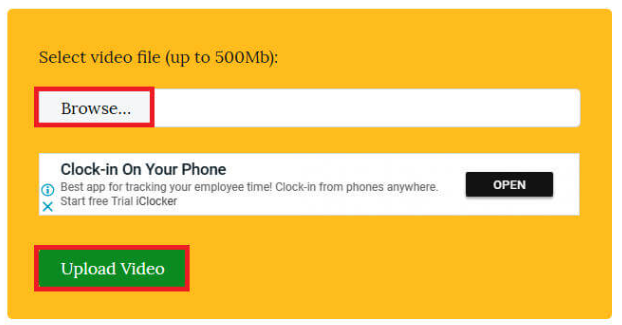
- Trykk på Last opp video.
![De beste metodene for å fjerne lyd fra en video i Windows 10]()
- Vent til opplastingen er ferdig (hastigheten avhenger av størrelsen på videoen og båndbreddehastigheten din).
- Til slutt klikker du på Last ned-knappen for å få tilgang til den rene videoen.
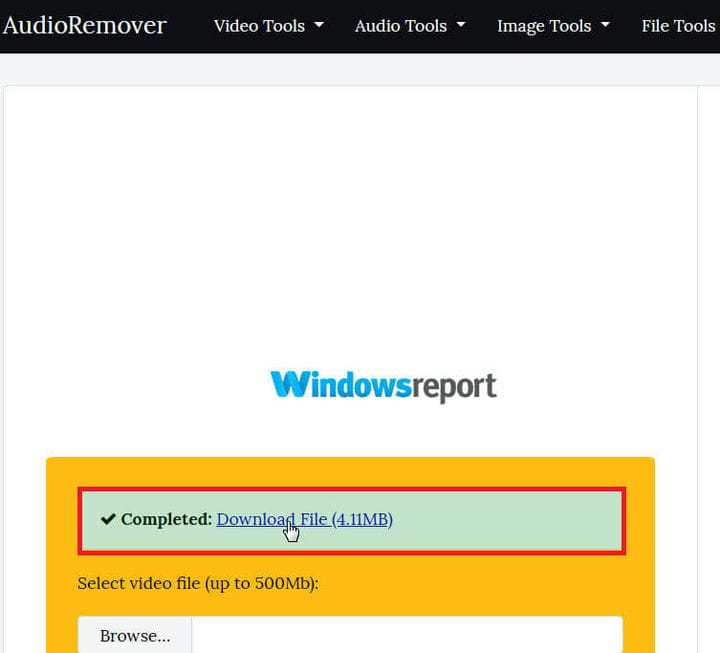
Det er et par gratis online-tjenester som lar brukere enkelt eliminere lyd fra videoer uten å kode dem på nytt.
Et slikt verktøy er AudioRemover, en praktisk online lydfjerner som støtter flere videofilformater som MP4, AVI og MOV inkludert.
Siden stoppet av Movie Maker, er den beste måten å fjerne lyd fra MP4 eller videoer generelt, å stole på tredjepartsapper eller online-applikasjoner.
Hva er ditt valgte våpen? Del gjerne din erfaring med oss ved å nå til kommentarfeltet nedenfor.